Linux 常用命令
1.登录
- 命令行登录
- ssh登录
- 图形界面登录
最高权限为root 可以操作一切
2.关机
sync 同步数据到硬盘中
linux中没有输出代表操作成功
shutdown #关机指令
shutdown h 10 #计算机将在10分钟后关机
shutdown -h now #马上关机
shutdown -h 20:25 #在今天20:25关机
shutdown -h +10 #十分钟之后关机
shutdown -r now #系统立刻重启
shutdown -r +10 #系统十分钟后重启
reboot #重启
halt #关闭系统,等同于shutdown -h now 和poweroff
系统目录结构
1、一切皆文件
2、根目录/,所有的文件都挂在在这个节点下
登录系统后,在当前命令窗口下输入命令
ls

目录结构

- /:这个是根目录,一般根目录下只存放目录,在Linux下有且只有一个根目录。所有的东西都是从这里开始。当你在终端里输入“/home”,你其实是在告诉电脑,先从/(根目录)开始,再进入到home目录
- /bin:bin 是 Binaries (二进制文件) 的缩写, 这个目录存放着最经常使用的命令。
- /boot:这里存放的是启动 Linux 时使用的一些核心文件,包括一些连接文件以及镜像文件。
- /dev :dev 是 Device(设备) 的缩写, 该目录下存放的是 Linux 的外部设备,在 Linux 中访问设备的方式和访问文件的方式是相同的
- /etc:etc 是 Etcetera(等等) 的缩写,这个目录用来存放所有的系统管理所需要的配置文件和子目录。
- /home:用户的主目录,在 Linux 中,每个用户都有一个自己的目录,一般该目录名是以用户的账号命名的,如上图中的 alice、bob 和 eve**(一般在这个目录下会建一个你自己的文件夹,用来存放你自己的文件)**
- /lib:lib 是 Library(库) 的缩写这个目录里存放着系统最基本的动态连接共享库,其作用类似于 Windows 里的 DLL 文件。几乎所有的应用程序都需要用到这些共享库。
- /lost+found:这个目录一般情况下是空的,当系统非法关机后,这里就存放了一些文件。(存放一些突然关机的文件)
- /media:linux 系统会自动识别一些设备,例如U盘、光驱等等,当识别后,Linux 会把识别的设备挂载到这个目录下
- /mnt:系统提供该目录是为了让用户临时挂载别的文件系统的,我们可以将光驱挂载在 /mnt/ 上,然后进入该目录就可以查看光驱里的内容了
- /opt:opt 是 optional(可选) 的缩写,这是给主机额外安装软件所摆放的目录。比如你安装一个ORACLE数据库则就可以放到这个目录下。默认是空的 (软件安装就放在该目录下,比如:MySQL,Redis等等)
- /proc:proc 是 Processes(进程) 的缩写,/proc 是一种伪文件系统(也即虚拟文件系统),存储的是当前内核运行状态的一系列特殊文件,这个目录是一个虚拟的目录,它是系统内存的映射,我们可以通过直接访问这个目录来获取系统信息。这个目录的内容不在硬盘上而是在内存里,我们也可以直接修改里面的某些文件,比如可以通过下面的命令来屏蔽主机的ping命令,使别人无法ping你的机器
- /root:该目录为系统管理员,也称作超级权限者的用户主目录。
- /sbin:s 就是 Super User 的意思,是 Superuser Binaries (超级用户的二进制文件) 的缩写,这里存放的是系统管理员使用的系统管理程序
- /selinux:这个目录是 Redhat/CentOS 所特有的目录,Selinux 是一个安全机制,类似于 windows 的防火墙,但是这套机制比较复杂,这个目录就是存放selinux相关的文件的
- /srv:该目录存放一些服务启动之后需要提取的数据。
- /sys:这是 Linux2.6 内核的一个很大的变化。该目录下安装了 2.6 内核中新出现的一个文件系统 sysfs 。sysfs 文件系统集成了下面3种文件系统的信息:针对进程信息的 proc 文件系统、针对设备的 devfs 文件系统以及针对伪终端的 devpts 文件系统。该文件系统是内核设备树的一个直观反映。当一个内核对象被创建的时候,对应的文件和目录也在内核对象子系统中被创建。
- /tmp:tmp 是 temporary(临时) 的缩写这个目录是用来存放一些临时文件的。(用完就丢的文件可以放在这个文件下)
- /usr:usr 是 unix shared resources(共享资源) 的缩写,这是一个非常重要的目录,用户的很多应用程序和文件都放在这个目录下,类似于 windows 下的 program files 目录
- /usr/bin:系统用户使用的应用程序。
- /usr/sbin:超级用户使用的比较高级的管理程序和系统守护程序。
- /usr/src:内核源代码默认的放置目录。
- /var:var 是 variable(变量) 的缩写,这个目录中存放着在不断扩充着的东西,我们习惯将那些经常被修改的目录放在这个目录下。包括各种日志文件。
- /run:是一个临时文件系统,存储系统启动以来的信息。当系统重启时,这个目录下的文件应该被删掉或清除。如果你的系统上有 /var/run 目录,应该让它指向 run
- /www:用来存放服务器网站相关的资源,比如说环境,网站的项目等等。
常用的基本命令
目录管理
绝对路径、相对路径
cd :切换目录命令
./ 当前目录
cd… 返回上一级目录
ls(列出目录!)
-a 参数: all,查看全部文件,包括隐藏文件
-l 参数 列出所有文件,包含文件的属性和权限,没有隐藏文件

所有Linx可以组合使用!

cd 命令切换目录
cd 目录名(绝对路径都是以/开头,相对路径,对于当前目录该如何寻找…/…/)

pwd 显示当前所在的目录
mkdir 创建一个目录
[root@master home]# mkdir test1 //创建一个test1文件夹
[root@master home]# ls
hdfs lmz lmzstudy test1
[root@master home]# mkdir -p test2/test3/test4 //递归创建一个文件 需要加参数p
[root@master home]# ls
hdfs lmz lmzstudy test1 test2
[root@master home]# cd test2
[root@master test2]# ls
test3
rmdir 删除文件 仅能删除空文件夹 如果需要删除非空需要加 -p 参数 后面加子目录
cp(复制文件或者目录)
cp 原来的地方 新的地方

rm (移除文件或者目录!)
-f 忽略不存在的文件,不会出现警告,强制删除!
-r 递归删除目录
-i 互动,删除询问是否删除
rm -rf / * 系统中的所有文件就被删除了,删库跑路
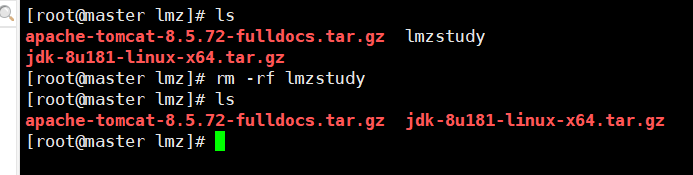
mv移动文件或者目录
-f 强制
-u 只替换已经更新过的文件

mv 文件名1 文件名2 重命名
基本属性
看懂文件属性 root (最高权限)
属主 属组 大小 时间 快捷方式
实例中,boot文件的第一个属性用"d"."d"在Linux中代表改文件是一个目录文件。
在linux中第一个字符代表这个文件是目录、文件或者连接文件等等;
- 当为[d]则是目录;
- 当为[-]则是文件;
- 若是[l]则表示未连接文档(link file)
- 若是[b]则表示为装置文件里面的可供存储的接口设备(可随机存取装置)
- 若是[c]则表示为装置文件里面的串行端口设备,例如键盘、鼠标(一次性出去装置)
接下来的字符中,以三个为一组,且均为【rwx】的上参数的组合。其中,[r]代表可读(read)、[w]代表可写(write)、[x]代表可执行(execute).
要注意的是,这三个的权限的位置不会改变,如果没有权限,就会出现减号[-]而已。
每个文件的属性有左边第一部分的10字符来确定

图片上的属主权限 ==>文件所有者的权限是可读可写可执行
图片上的属组权限 ==>与文件所有者同一组的用户的权限 r-x 可读 不可写 可执行
图片上的其他用户权限 ==> 不与文件所有者同组的其他用户的权限
修改文件属性
1、chgrp:更改文件属组
chgrp [-R] 属组名 文件名
chgrp root abc:改变abc所属的组为root
-R :递归更改文件属组,就是在更改某个目录文件的属组时,如果加上-R的参数,那么该目录下的所有文件的数组都会更改
2、chown:更改文件属主,也可以同时更改文件属组
chown [-R] 属主名 文件名
chown [-R] 属主名:属组名 文件名
改变所有者(chown)和用户组(chgrp)命令
chown xiaoming abc:改变abc的所有者为xiaoming
chown root ./abc:改变abc这个目录的所有者是root
chown ‐R root ./abc:改变abc这个目录及其下面所有的文件和目录的所有者是root
3、chmod 更改文件9个属性
chmod [-R] xyz 文件或目录
改变权限的命令
chmod 改变文件或目录的权限
chmod 755 abc:赋予abc权限rwxr-xr-x
chmod u=rwx,g=rx,o=rx abc:同上u=用户权限,g=组权限,o=不同组其他用户权限
chmod u-x,g+w abc:给abc去除用户执行的权限,增加组写的权限
chmod a+r abc:给所有用户添加读的权限
Linux文件属性有两种设置方法,一种是数字(常用的是数字),一种是符号。
Linux文件的基本权限就有九个,分别是owner/group/others三种身份各有自己的read/write/execute权限。
先复习一下刚刚上面提到的数据∶文件的权限字符为︰『-rwxrwxrwx』,这九个权限是三个三个一组的!其中,我们可以使用数字来代表各个权限,各权限的分数对照表如下:
r:4 w:2 x:1
可读可写不可执行 rw- 6
可读可写可执行 rwx 7
可读不可写可执行 r-x 5
chomd 777 文件赋予所有用户可读可写可执行

改变用户所在组
在添加用户时,可以指定将该用户添加到哪个组中,同样用root的管理权限可以改变某个用户所在的组
- usermod ‐g 组名 用户名
你可以用
- usermod ‐d 目录名 用户名,改变该用户登录的初始目录
文件内容查看
Linux系统中使用以下命令来查看文件的内容
-
cat由第一行开始显示文件内容
-
tac 从最后一行开始显示,可以看出tac是cat的倒着写!
-
nl显示的时候,输出行号!(看代码的时候,希望显示行号)
-
more一页一页的显示文件内容(空格代表翻页,enter代表向下一行 :f行号配置)
-
less 与more类似,但是比more更好的是,他可以往前翻(空格翻页,上下键代表翻动页面 q退出 ,查找字符串/要查询的字符向下查询,向上查询使用?要查询的字符串 n 继续查询下一个 N向上寻找)
-
页head只看头几行 (通过-n参数来控制显示几行)head -n
-
tail只看尾巴几行 -n 参数要查看几行
你可以使用man[命令]来查看各个命令的使用文档,如man cp。
network-scripts 网络配置目录
cd/etc/sysconfig/network-scripts
ifconfig命令查看网络配置
find命令()
- find / -name file1 从 ‘/‘ 开始进入根文件系统搜索文件和目录
- find / -user user1 搜索属于用户 ‘user1’ 的文件和目录
- find /usr/bin -type f -atime +100 搜索在过去100天内未被使用过的执行文件
- find /usr/bin -type f -mtime -10 搜索在10天内被创建或者修改过的文件
- whereis halt 显示一个二进制文件、源码或man的位置
- which halt 显示一个二进制文件或可执行文件的完整路径
[date]
显示或修改系统时间与日期;
date '+%Y-%m-%d %H:%M:%S'

[passwd]
用于设置用户密码:
passwd root
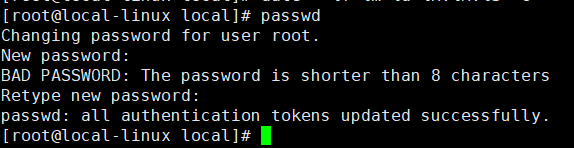
[su]
改变用户身份(切换到超级用户):
su -
[man]
显示指定命令的帮助信息:
man ls
[who]
查询系统处于什么运行级别:
who -r
显示目前登录到系统的用户:
who -buT
[free]
显示系统内存状态(单位MB):
[ps]
显示系统进程运行动态:
ps -ef

说明
UID :程序被该 UID 所拥有
PID :就是这个程序的 ID
PPID :则是其上级父程序的ID
C :CPU使用的资源百分比
STIME :系统启动时间
TTY :登入者的终端机位置
TIME :使用掉的CPU时间。
CMD :所下达的是什么指令
查看sshd进程的运行动态:
ps -ef | grep sshd

[top]
查看即时活跃的进程,类似Windows的任务管理器。

[mkdir]
创建目录
[touch]
用于创建文件,例如创建text.txt文件:
touch text.txt
[tail]
反向文件内容命令(文件即时更新后也能动态显示,多用于日志文件显示):tail
显示文件的后面几行
语法: tail【文件名】
-n 指定显示的行数
-f 动态显示文件末尾内容(即文件实时变化,那么显示内容也会随之变化) 一般用于查看日志
[压缩与解压]
[tar]
压缩文件 newname.txt 到 test.tar.gz
用gzip压缩文件夹/etc中的文件到文件etc.tar.gz:
tar -zcvf test.tar.gz newname.txt
用bzip2压缩文件夹/etc到文件/etc.tar.bz2:
tar -jcvf test.tar.gz newname.txt
[外链图片转存失败,源站可能有防盗链机制,建议将图片保存下来直接上传(img-Eh3h51WJ-1637223900880)(C:\Users\87646\AppData\Roaming\Typora\typora-user-images\image-20211115171120723.png)]
# 解压 test.tar.gz(将 c 换成 x 即可)
tar -zxvf test.tar.gz
# 列出压缩文件的内容
tar -ztvf test.tar.gz
[外链图片转存失败,源站可能有防盗链机制,建议将图片保存下来直接上传(img-VeYcHUK4-1637223900881)(C:\Users\87646\AppData\Roaming\Typora\typora-user-images\image-20211115171402271.png)]
说明
-z : 使用 gzip 来压缩和解压文件
-v : --verbose 详细的列出处理的文件
-f : --file=ARCHIVE 使用档案文件或设备,这个选项通常是必选的
-c : --create 创建一个新的归档(压缩包)
-x : 从压缩包中解出文件
[dh]
查看当前目录下的文件及文件夹所占大小:
du -h --max-depth=1 ./*
–max-depth=n表示只深入到第n层目录,此处设置为0,即表示不深入到子目录。
[ifconfig]
显示当前网络接口状态:
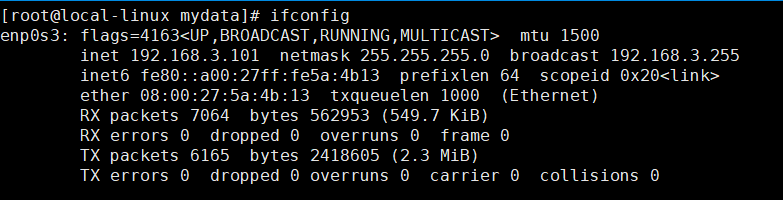
[netstat]
查看当前路由信息:
netstat -rn
系统服务管理
systemctl
systemctl命令是service和chkconfig命令的组合体,可用于管理系统。
- 输出系统中各个服务的状态:
systemctl list-units --type=service
-
查看firewalld服务的运行状态:
systemctl status firewalld
systemctl stop firewalld #关闭服务
systemctl start firewalld #启动服务
systemctl restart firewalld #重新启动服务(不管当前服务是启动还是关闭):
systemctl reload firewalld #重新载入配置信息而不中断服务
systemctl disable firewalld #禁止服务开机自启动:
systemctl enable firewalld #设置服务开机自启动:
扩展 linux链接的概念
Linux 链接分两种,一种被称为硬链接(Hard Link),另一种被称为符号链接(Symbolic Link)。
情况下,ln 命令产生硬链接。
硬连接
硬连接指通过索引节点来进行连接。在 Linux 的文件系统中,保存在磁盘分区中的文件不管是什么类型都给它分配一个编号,称为索引节点号(Inode Index)。在 Linux 中,多个文件名指向同一索引节点是存在的。比如:A 是 B 的硬链接(A 和 B 都是文件名),则 A 的目录项中的 inode 节点号与 B 的目录项中的 inode 节点号相同,即一个 inode 节点对应两个不同的文件名,两个文件名指向同一个文件,A 和 B 对文件系统来说是完全平等的。删除其中任何一个都不会影响另外一个的访问。
硬连接的作用是允许一个文件拥有多个有效路径名,这样用户就可以建立硬连接到重要文件,以防止“误删”的功能。其原因如上所述,因为对应该目录的索引节点有一个以上的连接。只删除一个连接并不影响索引节点本身和其它的连接,只有当最后一个连接被删除后,文件的数据块及目录的连接才会被释放。也就是说,文件真正删除的条件是与之相关的所有硬连接文件均被删除。
软连接
另外一种连接称之为符号连接(Symbolic Link),也叫软连接。软链接文件有类似于 Windows 的快捷方式。它实际上是一个特殊的文件。在符号连接中,文件实际上是一个文本文件,其中包含的有另一文件的位置信息。比如:A 是 B 的软链接(A 和 B 都是文件名),A 的目录项中的 inode 节点号与 B 的目录项中的 inode 节点号不相同,A 和 B 指向的是两个不同的 inode,继而指向两块不同的数据块。但是 A 的数据块中存放的只是 B 的路径名(可以根据这个找到 B 的目录项)。A 和 B 之间是“主从”关系,如果 B 被删除了,A 仍然存在(因为两个是不同的文件),但指向的是一个无效的链接。
测试:
[root@master ~]# cd /home/
[root@master home]# ls
hdfs lmz lmzstudy
[root@master home]# touch f1 #创建一个测试文件f1
[root@master home]# ls
f1 hdfs lmz lmzstudy
[root@master home]# ln f1 f2 #创建f1的一个硬链接文件f2
[root@master home]# ls
f1 f2 hdfs lmz lmzstudy
[root@master home]# ln -s f1 f3 #创建f1的一个符号链接f3
[root@master home]#
f1 f2 f3 hdfs lmz lmzstudy
[root@master home]# ls -li #-i 参数显示文件的inode节点信息
总用量 0
69110942 -rw-r--r-- 2 root root 0 11月 16 09:30 f1
69110942 -rw-r--r-- 2 root root 0 11月 16 09:30 f2
67854000 lrwxrwxrwx 1 root root 2 11月 16 09:30 f3 -> f1
1324513 drwxr-xr-x. 3 root root 77 6月 4 15:13 hdfs
101841889 drwxr-xr-x 3 root root 56 11月 15 17:32 lmz
1327 drwxr-xr-x 2 root root 50 11月 15 15:03 lmzstudy
从上面的结果中可以看出,硬连接文件 f2 与原文件 f1 的 inode 节点相同,均为 397247,然而符号连接文件的 inode 节点不同。
#echo 字符串输出 >> f1 输出到 f1 文件
[root@master home]# echo "aaadasd" >>f1
[root@master home]# cat f1
aaadasd
[root@master home]# cat f2
aaadasd
[root@master home]# cat f3
aaadasd
[root@master home]# rm -rf f1
[root@master home]# ls
f2 f3 hdfs lmz lmzstudy
[root@master home]# cat f2
aaadasd
[root@master home]# cat f3
cat: f3: 没有那个文件或目录
通过上面的测试可以看出:当删除原始文件 f1 后,硬连接 f2 不受影响,但是符号连接 f1 文件无效;
依此您可以做一些相关的测试,可以得到以下全部结论:
- 删除符号连接f3,对f1,f2无影响;
- 删除硬连接f2,对f1,f3也无影响;
- 删除原文件f1,对硬连接f2没有影响,导致符号连接f3失效;
- 同时删除原文件f1,硬连接f2,整个文件会真正的被删除。
Vim
三种使用模式
基本上 vi/vim 共分为三种模式,分别是命令模式(Command mode),输入模式(Insert mode)和底线命令模式(Last line mode)。这三种模式的作用分别是:
命令模式:
用户刚刚启动 vi/vim,便进入了命令模式。
此状态下敲击键盘动作会被Vim识别为命令,而非输入字符。比如我们此时按下i,并不会输入一个字符,i被当作了一个命令。
以下是常用的几个命令:
- i 切换到输入模式,以输入字符。
- x 删除当前光标所在处的字符。
- : 切换到底线命令模式,以在最底一行输入命令。
若想要编辑文本:启动Vim,进入了命令模式,按下i,切换到输入模式。
命令模式只有一些最基本的命令,因此仍要依靠底线命令模式输入更多命令。
输入模式:
在命令模式下按下i就进入了输入模式。
在输入模式中,可以使用以下按键:
- 字符按键以及Shift组合,输入字符
- ENTER,回车键,换行
- BACK SPACE,退格键,删除光标前一个字符
- DEL,删除键,删除光标后一个字符
- 方向键,在文本中移动光标
- HOME/END,移动光标到行首/行尾
- Page Up/Page Down,上/下翻页
- Insert,切换光标为输入/替换模式,光标将变成竖线/下划线
- ESC,退出输入模式,切换到命令模式
底线命令模式
在命令模式下按下:(英文冒号)就进入了底线命令模式。
底线命令模式可以输入单个或多个字符的命令,可用的命令非常多。
在底线命令模式中,基本的命令有(已经省略了冒号):
- q 退出程序
- w 保存文件
按ESC键可随时退出底线命令模式。
![[外链图片转存失败,源站可能有防盗链机制,建议将图片保存下来直接上传(img-6y5UqtLZ-1637223900890)(C:\Users\87646\AppData\Roaming\Typora\typora-user-images\image-20211116102254310.png)]](https://img-blog.csdnimg.cn/9248bc96f7cc4c20b6844768b6929aab.png?x-oss-process=image/watermark,type_ZHJvaWRzYW5zZmFsbGJhY2s,shadow_50,text_Q1NETiBA54yr5bm85bm8fg==,size_20,color_FFFFFF,t_70,g_se,x_16)

按下 i 进入输入模式(也称为编辑模式),开始编辑文字
在一般模式之中,只要按下 i, o, a 等字符就可以进入输入模式了!
在编辑模式当中,你可以发现在左下角状态栏中会出现 –INSERT- 的字样,那就是可以输入任意字符的提示。
这个时候,键盘上除了 Esc 这个按键之外,其他的按键都可以视作为一般的输入按钮了,所以你可以进行任何的编辑

按下 ESC 按钮回到一般模式
好了,假设我已经按照上面的样式给他编辑完毕了,那么应该要如何退出呢?是的!没错!就是给他按下 Esc 这个按钮即可!马上你就会发现画面左下角的 – INSERT – 不见了!
在一般模式中按下 :wq 储存后离开 vim!

OK! 这样我们就成功创建了一个 kuangstudy.txt 的文件。
Vim 按键说明
除了上面简易范例的 i, Esc, :wq 之外,其实 vim 还有非常多的按键可以使用。
第一部分:一般模式可用的光标移动、复制粘贴、搜索替换等
| 移动光标的方法 | |
|---|---|
| h 或 向左箭头键(←) | 光标向左移动一个字符 |
| j 或 向下箭头键(↓) | 光标向下移动一个字符 |
| k 或 向上箭头键(↑) | 光标向上移动一个字符 |
| l 或 向右箭头键(→) | 光标向右移动一个字符 |
| [Ctrl] + [f] | 屏幕『向下』移动一页,相当于 [Page Down]按键 (常用) |
| [Ctrl] + [b] | 屏幕『向上』移动一页,相当于 [Page Up] 按键 (常用) |
| [Ctrl] + [d] | 屏幕『向下』移动半页 |
| [Ctrl] + [u] | 屏幕『向上』移动半页 |
| + | 光标移动到非空格符的下一行 |
| - | 光标移动到非空格符的上一行 |
| n< space> | 那个 n 表示『数字』,例如 20 。按下数字后再按空格键,光标会向右移动这一行的 n 个字符。 |
| 0 或功能键[Home] | 这是数字『 0 』:移动到这一行的最前面字符处 (常用) |
| $ 或功能键[End] | 移动到这一行的最后面字符处(常用) |
| H | 光标移动到这个屏幕的最上方那一行的第一个字符 |
| M | 光标移动到这个屏幕的中央那一行的第一个字符 |
| L | 光标移动到这个屏幕的最下方那一行的第一个字符 |
| G | 移动到这个档案的最后一行(常用) |
| nG | n 为数字。移动到这个档案的第 n 行。例如 20G 则会移动到这个档案的第 20 行(可配合 :set nu) |
| gg | 移动到这个档案的第一行,相当于 1G 啊!(常用) |
| n< Enter> | n 为数字。光标向下移动 n 行(常用) |
| 搜索替换 | |
|---|---|
| /word | 向光标之下寻找一个名称为 word 的字符串。例如要在档案内搜寻 vbird 这个字符串,就输入 /vbird 即可!(常用) |
| ?word | 向光标之上寻找一个字符串名称为 word 的字符串。 |
| n | 这个 n 是英文按键。代表重复前一个搜寻的动作。举例来说, 如果刚刚我们执行 /vbird 去向下搜寻 vbird 这个字符串,则按下 n 后,会向下继续搜寻下一个名称为 vbird 的字符串。如果是执行 ?vbird 的话,那么按下 n 则会向上继续搜寻名称为 vbird 的字符串! |
| N | 这个 N 是英文按键。与 n 刚好相反,为『反向』进行前一个搜寻动作。例如 /vbird 后,按下 N 则表示『向上』搜寻 vbird 。 |
| 删除、复制与粘贴 | |
|---|---|
| x, X | 在一行字当中,x 为向后删除一个字符 (相当于 [del] 按键), X 为向前删除一个字符(相当于 [backspace] 亦即是退格键) (常用) |
| nx | n 为数字,连续向后删除 n 个字符。举例来说,我要连续删除 10 个字符, 『10x』。 |
| dd | 删除游标所在的那一整行(常用) |
| ndd | n 为数字。删除光标所在的向下 n 行,例如 20dd 则是删除 20 行 (常用) |
| d1G | 删除光标所在到第一行的所有数据 |
| dG | 删除光标所在到最后一行的所有数据 |
| d$ | 删除游标所在处,到该行的最后一个字符 |
| d0 | 那个是数字的 0 ,删除游标所在处,到该行的最前面一个字符 |
| yy | 复制游标所在的那一行(常用) |
| nyy | n 为数字。复制光标所在的向下 n 行,例如 20yy 则是复制 20 行(常用) |
| y1G | 复制游标所在行到第一行的所有数据 |
| yG | 复制游标所在行到最后一行的所有数据 |
| y0 | 复制光标所在的那个字符到该行行首的所有数据 |
| y$ | 复制光标所在的那个字符到该行行尾的所有数据 |
| p, P | p 为将已复制的数据在光标下一行贴上,P 则为贴在游标上一行!举例来说,我目前光标在第 20 行,且已经复制了 10 行数据。则按下 p 后, 那 10 行数据会贴在原本的 20 行之后,亦即由 21 行开始贴。但如果是按下 P 呢?那么原本的第 20 行会被推到变成 30 行。(常用) |
| J | 将光标所在行与下一行的数据结合成同一行 |
| c | 重复删除多个数据,例如向下删除 10 行,[ 10cj ] |
| u | 复原前一个动作。(常用) |
| [Ctrl]+r | 重做上一个动作。(常用) |
第二部分:一般模式切换到编辑模式的可用的按钮说明
| 进入输入或取代的编辑模式 | |
|---|---|
| i, I | 进入输入模式(Insert mode):i 为『从目前光标所在处输入』, I 为『在目前所在行的第一个非空格符处开始输入』。(常用) |
| a, A | 进入输入模式(Insert mode):a 为『从目前光标所在的下一个字符处开始输入』, A 为『从光标所在行的最后一个字符处开始输入』。(常用) |
| o, O | 进入输入模式(Insert mode):这是英文字母 o 的大小写。o 为『在目前光标所在的下一行处输入新的一行』;O 为在目前光标所在处的上一行输入新的一行!(常用) |
| r, R | 进入取代模式(Replace mode):r 只会取代光标所在的那一个字符一次;R会一直取代光标所在的文字,直到按下 ESC 为止;(常用) |
| [Esc] | 退出编辑模式,回到一般模式中(常用) |
第三部分:一般模式切换到指令行模式的可用的按钮说明
| 指令行的储存、离开等指令 | |
|---|---|
| :w | 将编辑的数据写入硬盘档案中(常用) |
| :w! | 若文件属性为『只读』时,强制写入该档案。不过,到底能不能写入, 还是跟你对该档案的档案权限有关啊! |
| :q | 离开 vi (常用) |
| :q! | 若曾修改过档案,又不想储存,使用 ! 为强制离开不储存档案。 |
| 注意一下啊,那个惊叹号 (!) 在 vi 当中,常常具有『强制』的意思~ | |
| :wq | 储存后离开,若为 :wq! 则为强制储存后离开 (常用) |
| ZZ | 这是大写的 Z 喔!若档案没有更动,则不储存离开,若档案已经被更动过,则储存后离开! |
| :w [filename] | 将编辑的数据储存成另一个档案(类似另存新档) |
| :r [filename] | 在编辑的数据中,读入另一个档案的数据。亦即将 『filename』 这个档案内容加到游标所在行后面 |
| :n1,n2 w [filename] | 将 n1 到 n2 的内容储存成 filename 这个档案。 |
| :! command | 暂时离开 vi 到指令行模式下执行 command 的显示结果!例如 『:! ls /home』即可在 vi 当中看 /home 底下以 ls 输出的档案信息! |
| :set nu | 显示行号,设定之后,会在每一行的前缀显示该行的行号 |
| :set nonu | 与 set nu 相反,为取消行号! |
账号管理
简介
Linux系统是一个多用户多任务的分时操作系统,任何一个要使用系统资源的用户,都必须首先向系统管理员申请一个账号,然后以这个账号的身份进入系统。
用户的账号一方面可以帮助系统管理员对使用系统的用户进行跟踪,并控制他们对系统资源的访问;另一方面也可以帮助用户组织文件,并为用户提供安全性保护。
每个用户账号都拥有一个唯一的用户名和各自的口令。
用户在登录时键入正确的用户名和口令后,就能够进入系统和自己的主目录。
实现用户账号的管理,要完成的工作主要有如下几个方面:
- 用户账号的添加、删除与修改。
- 用户口令的管理。
- 用户组的管理。
用户账号的管理
用户账号的管理工作主要涉及到用户账号的添加、修改和删除。
添加用户账号就是在系统中创建一个新账号,然后为新账号分配用户号、用户组、主目录和登录Shell等资源。
添加账号 useradd
useradd 选项 用户名
参数说明:
-
选项 :
-
- -c comment 指定一段注释性描述。
- -d 目录 指定用户主目录,如果此目录不存在,则同时使用-m选项,可以创建主目录。
- -g 用户组 指定用户所属的用户组。
- -G 用户组,用户组 指定用户所属的附加组。
- -m 使用者目录如不存在则自动建立。
- -s Shell文件 指定用户的登录Shell。
- -u 用户号 指定用户的用户号,如果同时有-o选项,则可以重复使用其他用户的标识号。
-
用户名 :
-
- 指定新账号的登录名。
测试:
[root@master home]# ls
hdfs kuangstudy.txt lmz lmzstudy
# 此命令创建了一个用户 testuser1,其中-m选项用来为登录名testuser产生一个主目录/home/testuser
[root@master home]# useradd -m testuser1
[root@master home]# ls
hdfs kuangstudy.txt lmz lmzstudy testuser1
增加用户账号就是在/etc/passwd文件中为新用户增加一条记录,同时更新其他系统文件如/etc/shadow, /etc/group等。

Linux下如何切换用户
1.切换用户命令为 su username 【username是你的用户名】
2.从普通用户切换到root用户,还可以使用命令 sudo su
3.在终端输入exit或logout或使用快捷方式 ctrl+d ,可以退回到原来的用户,ctrl+d 也是执行的exit命令
4.在切换用户时,如果想在切换用户之后使用新用户的工作环境,可以在su和username之间加- 例如【su -root】
$ 表示普通用户
#表示超级用户 (root用户)
# passwd + 用户名 需要给新建的用户名设置密码 才能连接
[root@master home]# passwd kuangtest
更改用户 kuangtest 的密码 。
新的 密码:
无效的密码: 密码少于 8 个字符
重新输入新的 密码:
passwd:所有的身份验证令牌已经成功更新。
[root@master home]#
删除账号
如果一个用户的账号不再使用,可以从系统中删除。
删除用户账号就是要将etc/passwd 等系统文件中的该用户记录删除,必要时还删除用户的主目录。
删除一个已有的用户账号使用userdel命令,其格式如下:
userdel 选项 用户名
常用的选项是**-r** 他的作用是把用户的主目录一起删除
[root@master home]# userdel -r testuser1
此命令删除用户kuangshen在系统文件中(主要是/etc/passwd, /etc/shadow, /etc/group等)的记录,同时删除用户的主目录。

修改账号
修改用户账号就是根据实际情况更改用户的有关属性,如用户号、主目录、用户组、登录Shell等。
修改已有的用户信息使用usernod命令,其格式如下:
usermod 选项 用户名
常用的选项包括 -c -d - m -g -G,-s,-u以及-o 等,这些选项的意义与useradd命令中的选项一样,可以为用户指定新的资源值
例如:
# usermod -s /bin/ksh -d /home/z –g developer testuser1
此命令将用户testuse1的登录Shell修改为ksh,主目录改为/home/z,用户组改为developer。
用户口令的管理
用户管理的一项重要内容是用户口令的管理。用户账号刚创建时没有口令,但是被系统锁定,无法使用,必须为其指定口令后才可以使用,即使是指定空口令。
指定和修改用户口令的Shell命令是passwd。超级用户可以为自己和其他用户指定口令,普通用户只能用它修改自己的口令。
命令的格式为:
passwd 选项 用户名
可使用的选项:
- -l 锁定口令,即禁用账号。
- -u 口令解锁。
- -d 使账号无口令。
- -f 强迫用户下次登录时修改口令。
如果默认用户名,则修改当前用户的口令。
例如,假设当前用户是kuangshen,则下面的命令修改该用户自己的口令:
$ passwd
Old password:******
New password:*******
Re-enter new password:*******
如果是超级用户,可以用下列形式指定任何用户的口令:
# passwd testuser1
New password:*******
Re-enter new password:*******
普通用户修改自己的口令时,passwd命令会先询问原口令,验证后再要求用户输入两遍新口令,如果两次输入的口令一致,则将这个口令指定给用户;而超级用户为用户指定口令时,就不需要知道原口令。
为了系统安全起见,用户应该选择比较复杂的口令,例如最好使用8位长的口令,口令中包含有大写、小写字母和数字,并且应该与姓名、生日等不相同。
为用户指定空口令时,执行下列形式的命令:
# passwd -d testuser1
此命令将用户 kuangshen的口令删除,这样用户 kuangshen下一次登录时,系统就不再允许该用户登录了。
passwd 命令还可以用 -l(lock) 选项锁定某一用户,使其不能登录,例如:
# passwd -l testuser1
用户组管理
每个用户都有一个用户组,系统可以对一个用户组中的所有用户进行集中管理。不同Linux 系统对用户组的规定有所不同,如Linux下的用户属于与它同名的用户组,这个用户组在创建用户时同时创建。
一般创建用户的时候指定分配到哪个组 -g
用户组的管理涉及用户组的添加、删除和修改。组的增加、删除和修改实际上就是对/etc/group文件的更新。
增加一个新的用户组使用groupadd命令
groupadd 选项 用户组
可以使用的选项有:
- -g GID 指定新用户组的组标识号(GID)。
- -o 一般与-g选项同时使用,表示新用户组的GID可以与系统已有用户组的GID相同。
实例1:
[root@master ~]# groupadd -g 666 group1
此命令向系统中增加了一个新组group1,同时指定新组的组标识号是666。
[外链图片转存失败,源站可能有防盗链机制,建议将图片保存下来直接上传(img-TWohWtrK-1637223900896)(C:\Users\87646\AppData\Roaming\Typora\typora-user-images\image-20211116153401630.png)]
如果要删除一个已有的用户组,使用groupdel命令
groupdel 用户组
例如:
# groupdel group1
此命令从系统中删除组group1。
修改用户组的属性使用groupmod命令
groupmod 选项 用户组
常用的选项有:
- -g GID 为用户组指定新的组标识号。
- -o 与-g选项同时使用,用户组的新GID可以与系统已有用户组的GID相同。
- -n新用户组 将用户组的名字改为新名字
[root@master ~]# groupmod -g 888 -n newlmztest lmztest
此命令键组lmztest的表示号改为888(默认从1000开始一次递增),组名修改为newlmztest
[外链图片转存失败,源站可能有防盗链机制,建议将图片保存下来直接上传(img-rhBFcjgc-1637223900897)(C:\Users\87646\AppData\Roaming\Typora\typora-user-images\image-20211116153711984.png)]
切换组
如果一个用户同时属于多个用户组,那么用户可以在用户组之间切换,以便具有其他用户组的权限。
用户可以在登录后,使用命令newgrp切换到其他用户组,这个命令的参数就是目的用户组。例如:
$ newgrp root
这条命令将当前用户切换到root用户组,前提条件是root用户组确实是该用户的主组或附加组。
将普通用户添加到root组
Linux下把普通用户添加到sudo组的方式。
- 先cd到/etc/sudoers目录下
- 由于sudoers文件为只读权限,所以需要添加写入权限,chmod u+w sudoers
- vim sudoers
- 找到root ALL = (ALL) ALL这一行,在下一行加入username ALL = (ALL) ALL。username指代你想加入sudo组的用户名。
- 把sudoers文件的权限修改回来。chmod u-w sudoers
- 这样普通用户可以执行sudo命令了。
/etc/passwd
完成用户管理的工作有许多种方法,但是每一种方法实际上都是对有关的系统文件进行修改。
与用户和用户组相关的信息都存放在一些系统文件中,这些文件包括/etc/passwd, /etc/shadow, /etc/group等。
# cat/etc/passwd
用户名:口令:用户标识号:组标识号:注释性描述:主目录:登录Shell
etc/passwd 所有的用户
etc/shadow 用户登录名和加密过的密码
etc/group 用户组信息
用户组的所有信息都存放在/etc/group文件中。
将用户分组是Linux 系统中对用户进行管理及控制访问权限的一种手段。
每个用户都属于某个用户组;一个组中可以有多个用户,一个用户也可以属于不同的组。
当一个用户同时是多个组中的成员时,在/etc/passwd文件中记录的是用户所属的主组,也就是登录时所属的默认组,而其他组称为附加组。
用户要访问属于附加组的文件时,必须首先使用newgrp命令使自己成为所要访问的组中的成员。
用户组的所有信息都存放在/etc/group文件中。此文件的格式也类似于/etc/passwd文件,由冒号(:)隔开若干个字段,这些字段有:
组名:口令:组标识号:组内用户列表
- "组名"是用户组的名称,由字母或数字构成。与/etc/passwd中的登录名一样,组名不应重复。
- "口令"字段存放的是用户组加密后的口令字。一般Linux 系统的用户组都没有口令,即这个字段一般为空,或者是*。
- "组标识号"与用户标识号类似,也是一个整数,被系统内部用来标识组。
- "组内用户列表"是属于这个组的所有用户的列表/b],不同用户之间用逗号(,)分隔。这个用户组可能是用户的主组,也可能是附加组。
磁盘管理
概述
Linux磁盘管理好坏直接关系到整个系统的性能问题。
Linux磁盘管理常用命令为 df、du。
- df :列出文件系统的整体磁盘使用量
- du:检查磁盘空间使用量
df
df命令参数功能:检查文件系统的磁盘空间占用情况。可以利用该命令来获取硬盘被占用了多少空间,目前还剩下多少空间等信息。
语法:
df [-ahikHTm] [目录或文件名]
选项与参数:
- -a :列出所有的文件系统,包括系统特有的 /proc 等文件系统;
- -k :以 KBytes 的容量显示各文件系统;
- -m :以 MBytes 的容量显示各文件系统;
- -h :以人们较易阅读的 GBytes, MBytes, KBytes 等格式自行显示;
- -H :以 M=1000K 取代 M=1024K 的进位方式;
- -T :显示文件系统类型, 连同该 partition 的 filesystem 名称 (例如 ext3) 也列出;
- -i :不用硬盘容量,而以 inode 的数量来显示
测试:
# 将系统内所有的文件系统列出来!
# 在 Linux 底下如果 df 没有加任何选项
# 那么默认会将系统内所有的 (不含特殊内存内的文件系统与 swap) 都以 1 Kbytes 的容量来列出来!
[root@master home]# df -h
# 将容量结果以易读的容量格式显示出来
[root@master home]# df -h
# 将 /etc 底下的可用的磁盘容量以易读的容量格式显示
[root@master home]# df -h /etc/
du
Linux du命令也是查看使用空间的,但是与df命令不同的是Linux du命令是对文件和目录磁盘使用的空间的查看,还是和df命令有一些区别的,这里介绍Linux du命令。
语法:
du [-ahskm] 文件或目录名称
选项与参数:
- -a :列出所有的文件与目录容量,因为默认仅统计目录底下的文件量而已。
- -h :以人们较易读的容量格式 (G/M) 显示;
- -s :列出总量而已,而不列出每个各别的目录占用容量;
- -S :不包括子目录下的总计,与 -s 有点差别。
- -k :以 KBytes 列出容量显示;
- -m :以 MBytes 列出容量显示;
测试:
# 只列出当前目录下的所有文件夹容量(包括隐藏文件夹):
# 直接输入 du 没有加任何选项时,则 du 会分析当前所在目录的文件与目录所占用的硬盘空间。
[root@master home]# du
16 ./hdfs/current
103444 ./hdfs
181304 ./lmz/lmztest1
362600 ./lmz
6060 ./lmzstudy
16 ./kuangtest
16 ./yuetest
472164 . #这个目录(.)所占用的总量
[root@master home]#
#将文件的容量列出来
[root@master home]# du -a
1024 ./hdfs/1.txt
102400 ./hdfs/2.txt
0 ./hdfs/txt
4 ./hdfs/in_use.lock
4 ./hdfs/current/VERSION
4 ./hdfs/current/seen_txid
4 ./hdfs/current/fsimage_0000000000000000000.md5
4 ./hdfs/current/fsimage_0000000000000000000
16 ./hdfs/current
103444 ./hdfs
181296 ./lmz/jdk-8u181-linux-x64.tar.gz
181296 ./lmz/lmztest1/jdk-8u181-linux-x64.tar.gz
4 ./lmz/lmztest1/test.tar.gz
4 ./lmz/lmztest1/newname.txt
181304 ./lmz/lmztest1
.....
进程管理
- ps:查看当前系统中正在执行的各种进程信息
- a: 显示当前终端运行的所有进程信息
- u:以用户的信息显示进程
- x:显示后台运行进程的参数
- ps aux|grep mysql:组合使用,即表示查看mysql的进程
PS:在linux中 | 这个符号叫做管道符 A|B。grep 查找文件中符合条件的字符串
- ps -ef:查看父进程的信息
- ps -ef|grep java:查看java的进程
- p: 显示父id
- u:显示用户组
- pstree -pu:组合使用,进程树展示
- 结束进程
- kill -15 pid进程号:正常杀死进程(推荐)
- kill -9 pid进程号:强制杀死进程
文章借鉴B站up主 狂神说java 如有侵权,请告知删除








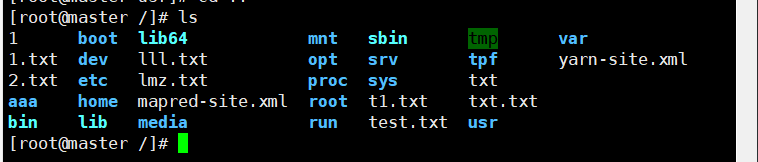

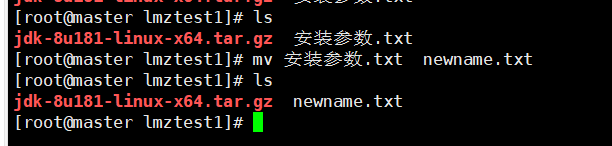















 8456
8456











 被折叠的 条评论
为什么被折叠?
被折叠的 条评论
为什么被折叠?








